※当サイトはアフィリエイトプログラムによる収益を得ています。
ASUS ROG Zephyrus G14 GA403WR(2025)の実機レビュー

| CPU | Ryzen AI 9 HX 370 |
|---|---|
| GPU | RTX 5070 Ti Laptop RTX 5070 Laptop RTX 5060 Laptop |
| メモリ | 32GB LPDDR5X-8000 |
| ストレージ | 1TB SSD |
| 画面サイズ | 14.0型 16:10 |
| 画面種類 | 2880x1800 OLED 120Hz |
| 質量 | 約1.57kg |
| バッテリー | 73Wh |
| 価格 | 36万円台~ |
ROG Zephyrus G14 GA403シリーズは、最新世代のGeForce RTX 5070 Ti Laptop GPUを搭載しながらも、約1.57kgと軽い、14.0型のゲーミングノートPCです。
薄型で軽量ながら、モンハンワイルズなどの重量級のゲームも快適にプレイできる性能です。
ディスプレイには120 Hzに対応した有機ELパネルを採用し、DCI-P3 100%の色域で、解像度も2880x1800と高いです。
外出先へPCを持って行き、ゲームをしたり、クリエイティブワークをしたりする方におすすめの製品です。
追記:RTX 5060 Laptop、RTX 5070 Laptopも選択することができるようになりました。
販売サイト
レビュー機は、メーカーからの貸出機です。一部部材は量産品と違う可能性があります。今回は次の構成でレビューをしています。
レビュー機の構成
Ryzen AI 9 HX 370、GeForce RTX 5070 Ti Laptop、32GBメモリ
目次
お忙しい方は、「ROG Zephyrus G14 GA403シリーズの特徴」のみお読みください。
ROG Zephyrus G14 GA403シリーズの特徴
薄型で軽いのにハイパフォーマンス
ROG Zephyrus G14 GA403シリーズは、外部グラフィックスに最新世代のGeForce RTX 5070 Ti Laptop GPUを搭載しながらも、最薄部15.9mm、重さ約1.57kgと薄型・軽量で、持ち運びやすい製品です。
長期出張先でゲームをしたい方、出先で動画編集をしたい方などにおすすめです。


GeForce RTX 5070 Ti Laptop GPUを搭載
ROG Zephyrus G14 GA403シリーズは、外部グラフィックスに最新世代のGeForce RTX 5070 Ti Laptop GPUを搭載しています。薄型のノートPCとしては非常にパワフルで、人気ゲームのモンハンワイルズも、フレーム生成を有効にすることでウルトラ設定でも快適にプレイできる性能です。
ほとんどのタイトルが高い画質設定で快適にゲームができ、さらにクリエイティブワークも快適です。
追記:RTX 5060 Laptop、RTX 5070 Laptopも選択することができるようになりました。

DCI-P3 100%のディスプレイを搭載
ROG Zephyrus G14 GA403シリーズは、DCI-P3 100%クラスの色域のディスプレイを搭載しており、ゲームでは非常に色鮮やかな映像で楽しむことができます。リフレッシュレートは120HzとゲーミングノートPCとしてはそこまで高いわけではありませんが、残像感が少なかったので、動きの速いFPS/TPSゲームなどもやりやすいです。また、色域が広いため、画像編集や動画編集などのクリエイティブ作業にも適しています。


14.0型とは思えない臨場感のあるサウンド
ROG Zephyrus G14 GA403シリーズは、サウンドも良いです。キーボード左右、背面の左右に0.8W x2、1W x4の計6つのスピーカーを内蔵しており、14インチの小型PCのスピーカーにしては、非常にクリアで重厚感のあるサウンドです。
モンハンワイルズをプレイしたところ、環境音が立体的に聞こえてきて、その臨場感に驚きました。音量も大きいので、冷却ファンの動作音もそれほど気になりません。クリアなサウンドなので、音楽や映画を楽しむのにも良いと思います。

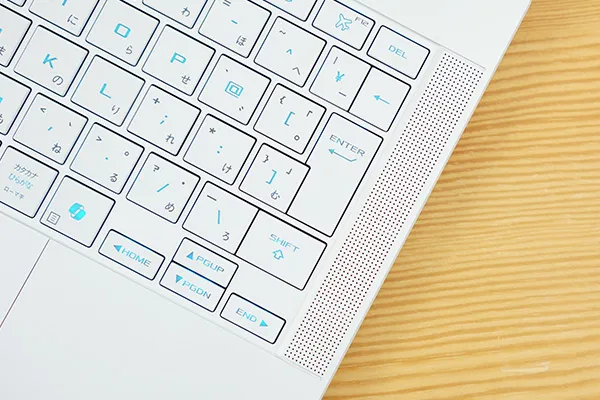

スラッシュイルミネーション
ROG Zephyrus G14 GA403シリーズの天板には、斜めの鏡面の模様が入っています。
この模様は、アニメーションで光らせることができます。CNC加工されたアルミニウムボディと相まって、かっこいいデザインです。


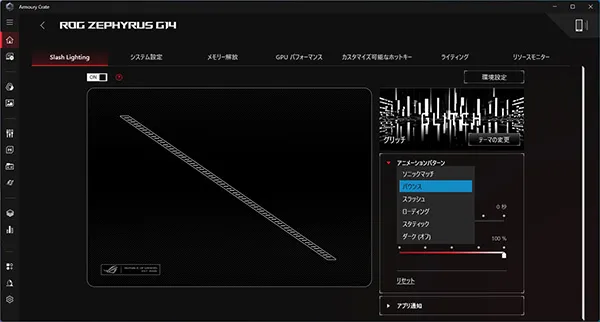
各用途の快適度
ROG Zephyrus G14 GA403の各用途の快適度は次のように考えます。もちろん、細かい用途や、ソフトによっても快適具合は変わってきますので、参考程度にご覧下さい。
| 用途 | 快適度 | コメント |
| Web閲覧 Office作業 |
◎ | 大きな画面で、スペックも高く、快適に作業可能です。 |
|---|---|---|
| 動画鑑賞 | ◎ | 大きく、色鮮やかなディスプレイで、スピーカー音もいいので、動画鑑賞も快適です。 |
| RAW現像 画像編集 |
◎ | 色域の広いディスプレイで、スペックも高いので、画像編集系の作業も快適です。 |
| 動画編集 | ◎ | CPU、GPUともに性能が高く、ディスプレイもDCI-P3カバー率100%と広色域なので、動画編集にも適しています。 |
| ゲーム | ◎ | 非常に高いグラフィック性能で、CPU性能も高く、高リフレッシュレートに対応し、ゲームも快適です。 |
ディスプレイのチェック
ROG Zephyrus G14 GA403シリーズのディスプレイのチェックです。
前述の通り、広色域で120Hzの有機EL(OLED)ディスプレイを搭載し、ゲームにもクリエイティブワークにも使える品質です。2880x1800ドットと解像度も高いです。
その他の特性については以下のタブをクリックしてご覧ください。
- 色域
- RGB
発色特性 - 視野角
- 映り込み・
ギラつき - フリッカー
当サイトで計測した色域は、下表の通りで広いです。最大輝度は、当サイトの計測では373cd/m2と高めです。
| カバー率 | |
| sRGBカバー率 | 100% |
|---|---|
| DCI-P3カバー率 | 100% |
| Adobe RGBカバー率 | 96.7% |
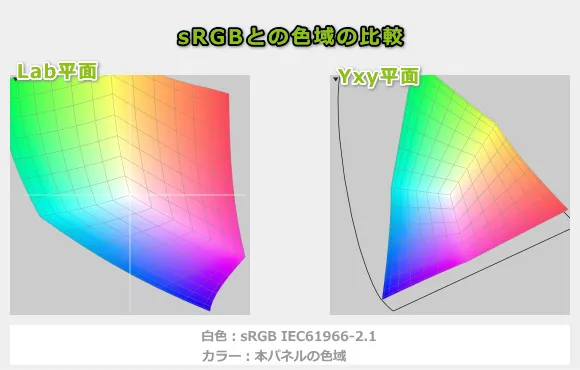
ガンマ補正曲線を確認すると、どの色も揃って1:1の直線になっており、自然な発色であることが分かります。
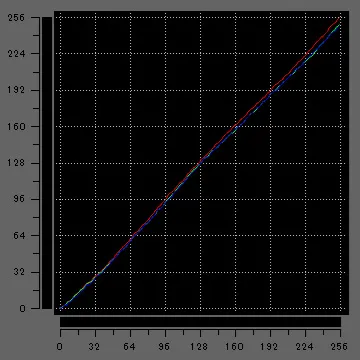
視野角は広いです。
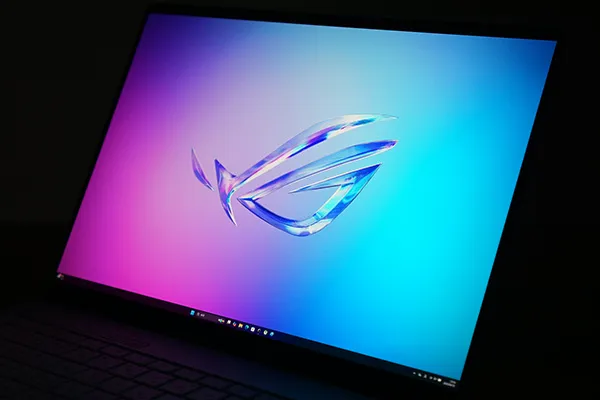
仕様はグレアパネルですが、ハーフグレアのような表面で、色に艶感がありつつも、映り込みはある程度低減されています。

フリッカーはあります。
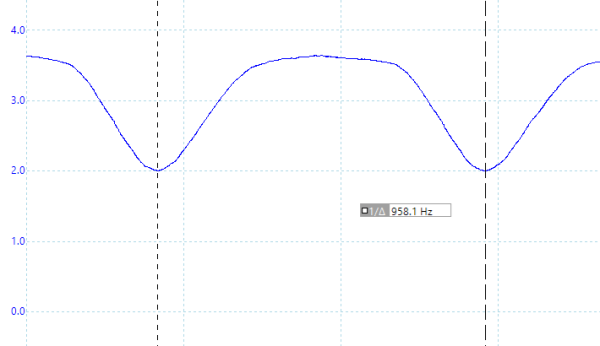
※フォトディテクターにオシロスコープを繋げて計測
残像
「UFO Test」のサイトの左から右へ移動するUFOを十分速い1/2000のシャッタースピードで撮影したところ、120Hzのディスプレイで1フレーム前くらいまでの残像がありました。普通のノートPCの液晶は60Hzで、2~3フレーム前くらいまで残像があります。このことから、一般的なノートPCの液晶よりも、残像感が少ないことが分かります。
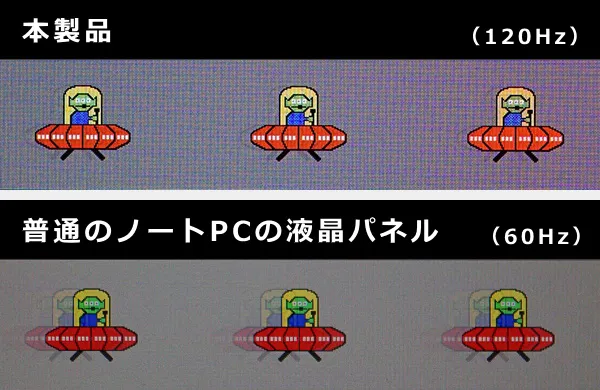
キーボードおよびタッチパッドのチェック
キーボードとタッチパッドのチェックです。
実測で、キーピッチは横:約19mm、縦:約18mm、キーストロークは約1.4mmでした。普通の数値です。キーサイズは、「半角/全角」、「Backspace」、「\」のキーがやや小さいです。キートップは若干湾曲しています。実際にタイピングしてみた感覚としては、普通の打ち心地です。
テンキーは搭載されていません。
タッチパッドの使いやすさは、普通です。

※画像をクリックすると拡大できます

キーボードバックライトが搭載されています。


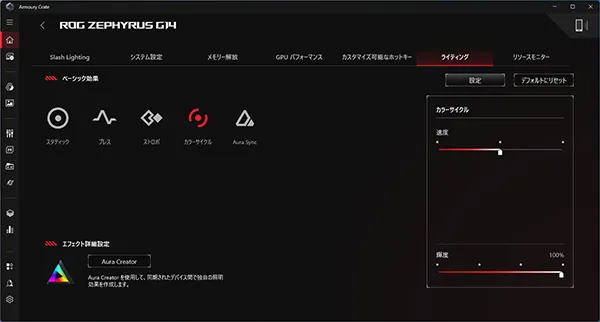
パフォーマンスのチェック
パフォーマンスのチェックです。
本製品では、下図のように動作モードを変更することができます。
ここでは、「パフォーマンス」モードと、最も高いパフォーマンスが出る「Turbo」モードで計測したベンチマークの結果を掲載します。
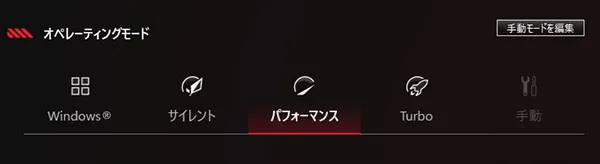
CPU
ROG Zephyrus G14 GA403シリーズは、Ryzen AI 9 HX 370のCPUを搭載しています。
CINEBENCH 2024の結果は以下の通りで、マルチコア性能も、シングルコア性能も高めです。ゲームもクリエイターソフトも快適に動作する性能です。なお、「Turbo」モードにするとスコアがアップします。
~ CPU性能の評価 ~
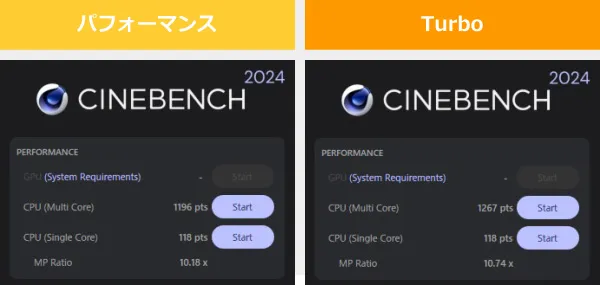
なお、高負荷時のCPU電力、CPUクロック、CPU温度は「パーツの温度のチェック」で記載しています。
グラフィックス
グラフィックスには、最新世代のRTX 5070 Ti Laptopを搭載しています。
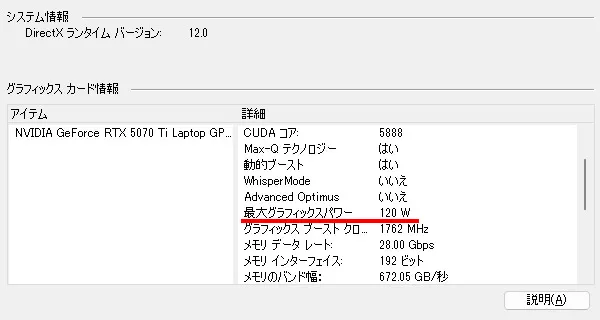
3Dmarkのスコアはご覧の通りです。従来のGeForce RTX 4070よりも、約20%高いスコアが出ていました。薄型・小型ボディの製品ですが、性能は非常に高いです。
~ グラフィックス性能の評価 ~
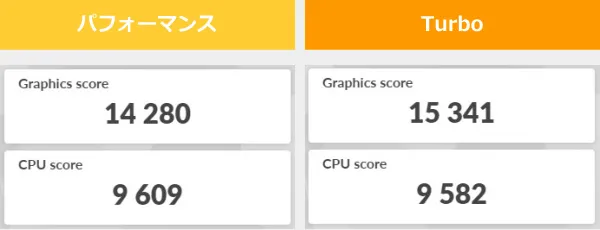
W(ワット):最大グラフィックスパワー
~ グラフィックス性能の評価 ~
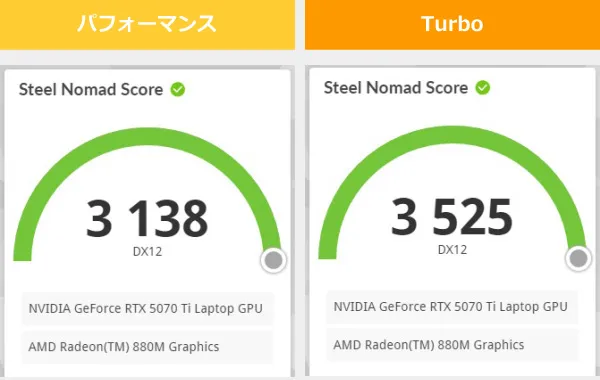
W(ワット):最大グラフィックスパワー
続いてDLSSの機能を3DMarkのソフトを使ってテストします。DLSSをオフにしたときと、DLSS(超解像技術およびフレーム生成)をオンにしたときのフレームレートを掲載します。
GeForce RTX 5070 Ti Laptopは、マルチフレーム生成(4x)に対応しているので、従来のRTX 4090 Laptopのフレーム生成(2x)よりも、フレームレートを伸ばすことができます。
~ DLSSの機能テスト ~
※ FG:Frame Generation
GPU-Zで確認した情報は次の通りです。「Turbo」モードにすることで、GPUクロック数が上がっています。
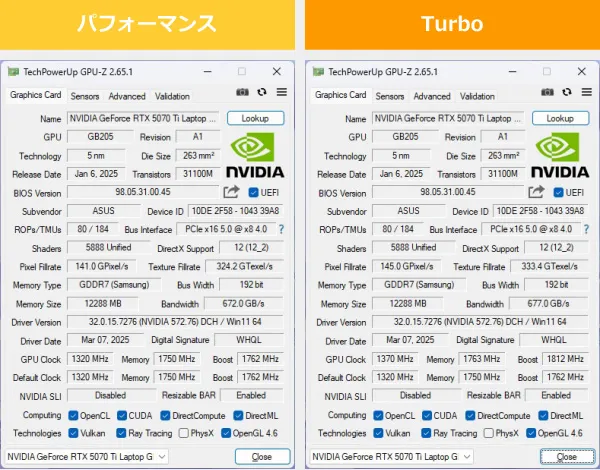
ストレージ
ストレージには、1TBのSSDを搭載しており、高速です。
~ ストレージ性能の評価 ~
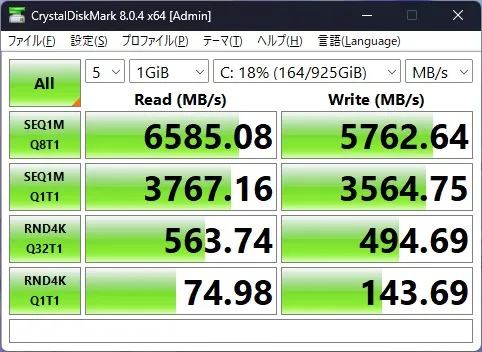
SDカードスロット
micro SDカードスロットの速度も高速です。カードを挿入した際の出っ張りはありませんが、その代わり、抜き差しがしにくいです。
~ SDカードスロット性能 ~

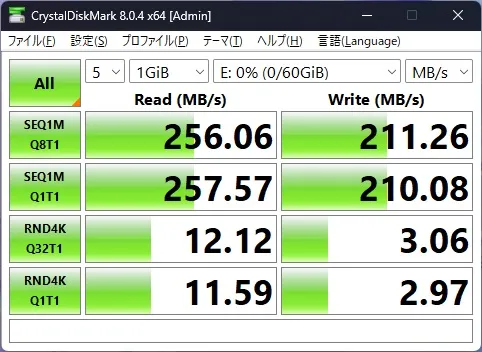
ゲームベンチマーク&フレームレート
本製品は、GPUモードを変更することができます。「スタンダード」にすると、iGPUとdGPUを切り替える"Optimus"と、常にdGPUから出力する"NVIDIA GPU"を、状況に応じて切り替えます。「Ultimate」にすると、常に"NVIDIA GPU"(いわゆるディスクリートモード)が有効になります。
普段なら「Ultimate」で計測するところですが、タイトルによってはうまくパフォーマンスが出ない場合があったので、ここでは「スタンダード」で計測しています。
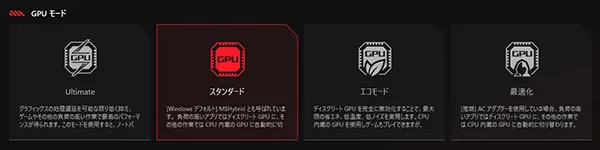
いくつかのゲームで計測した平均フレームレートを掲載します。ここでは、解像度は基本的に1920x1200と2880x1800で計測しています。なお、2880x1800に対応していないタイトルでは2560x1600で計測しています。
1920x1200解像度であれば、重いゲームでも高い設定で快適にプレイすることができます。モンハンワイルズだと、ベンチマークソフトではフレーム生成がオフでも平均60 fps以上出ていますが、実際にプレイした感じでは、フレーム生成を有効にした方がいいでしょう。そうすれば、負荷が重い「緋の森」でも、ウルトラ設定で快適にプレイ可能です。
2560x1600や2880x1800解像度になると、重いゲームでは60 fpsを下回るタイトルが多いですが、こちらもフレーム生成を有効にすることで、高いフレームレートで動作するようになります。
W(ワット):最大グラフィックスパワー
:レビュー機で計測したスコア
 重い部類のゲーム
モンスターハンターワイルズ ベンチマーク
|
|||
|---|---|---|---|
| 解像度 | 品質 | フレーム生成OFF | フレーム生成ON |
| 1920x1200 | 最低 | 78 fps | 153 fps |
| 中 | 77 fps | 147 fps | |
| ウルトラ | 71 fps | 121 fps | |
| 2560x1600 | 最低 | 77 fps | 142 fps |
| 中 | 75 fps | 126 fps | |
| ウルトラ | 63 fps | 96 fps | |
 重い部類のゲーム
モンハンワイルズ -緋の森「タマミツネ戦」- (実際にプレイ)
|
||
|---|---|---|
| 解像度 | 品質 | フレーム生成ON |
| 1920x1200 | 最低 | 113 fps |
| 中 | 103 fps | |
| ウルトラ | 74 fps | |
| 2560x1600 | 最低 | 106 fps |
| 中 | 88 fps | |
| ウルトラ | 64 fps | |
 重い部類のゲーム
黒神話:悟空 ベンチマーク
|
|||
|---|---|---|---|
| 解像度 | 品質 | フレーム生成OFF | フレーム生成ON |
| 1920x1200 | 低 | 168 fps | 202 fps |
| 高 | 102 fps | 136 fps | |
| 最高 | 51 fps | 80 fps | |
| 2880x1800 | 低 | 133 fps | 153 fps |
| 高 | 75 fps | 101 fps | |
| 最高 | 39 fps | 60 fps | |
 重い部類のゲーム
ファイナルファンタジー16
|
|||
|---|---|---|---|
| 解像度 | 品質 | フレーム生成OFF | フレーム生成ON |
| 1920x1200 | 低 | 101 fps | 170 fps |
| 高 | 81 fps | 137 fps | |
| ウルトラ | 69 fps | 121 fps | |
| 2880x1800 | 低 | 74 fps | 116 fps |
| 高 | 57 fps | 93 fps | |
| ウルトラ | 46 fps | 80 fps | |
 重い部類のゲーム
ファイナルファンタジー7 リバース
|
||
|---|---|---|
| 解像度 | 品質 | |
| 1920x1200 | 低 | 115 fps |
| 中 | 100 fps | |
| 高 | 85 fps | |
| 2880x1800 | 低 | 71 fps |
| 中 | 63 fps | |
| 高 | 55 fps | |
| 中程度の重さのゲーム
ファイナルファンタジー 15
|
||
|---|---|---|
| 解像度 | 品質 | 平均fps |
| 1920x1080 | 軽量品質 | 183 fps |
| 高品質 | 131 fps | |
| 2560x1440 | 軽量品質 | 165 fps |
| 高品質 | 99 fps | |
 中程度の重さのゲーム
ファイナルファンタジー 14 黄金のレガシー
|
||
|---|---|---|
| 解像度 | 品質 | 平均fps |
| 1920x1200 | 標準(ノート) | 147 fps |
| 最高品質 | 128 fps | |
| 2880x1800 | 標準(ノート) | 114 fps |
| 最高品質 | 82 fps | |
 軽い部類のゲーム
Apex Legends
|
||
|---|---|---|
| 解像度 | 品質 | 平均fps |
| 1920x1200 | 低設定 | 298 fps |
| 高設定 | 230 fps | |
| 2880x1800 | 低設定 | 230 fps |
| 高設定 | 143 fps | |
DLSS4対応ゲームを試す
GeForce RTX 5070 Ti は、DLSS4 マルチフレーム生成に対応しているのも強みです。
下表は、DLSS4に対応したサイバーパンク2077の平均フレームレートです。マルチフレーム生成「4x」を有効にしたときのフレームレートも掲載します。「4x」にすることで、1つのフレームから3つのフレームが追加で生成されます。フレーム生成をOFFにしたときと比べるとかなりフレームレートが上昇しているのが分かります。
GeForce RTX 4090 Laptopは「2x」まで(1フレームにつき1枚のフレームの追加)しかフレームを生成できないので、RTX 5070 Ti で「4x」のマルチフレーム生成なら、RTX 4090に迫るスコアを出すことができます。
 重い部類のゲーム
サイバーパンク2077
|
||||
|---|---|---|---|---|
| 解像度 | 品質 | フレーム生成 OFF |
フレーム生成 2x |
フレーム生成 4x |
| 1920x1200 | ウルトラ | 112 fps | 187 fps | 312 fps |
| レイトレ:オーバードライブ | 45 fps | 78 fps | 144 fps | |
| 2560x1600 | ウルトラ | 81 fps | 126 fps | 205 fps |
| レイトレ:オーバードライブ | 28 fps | 53 fps | 95 fps | |
クリエイターソフトの処理時間
次に、クリエイターソフトを使って、重い処理を実行したときにかかった時間を掲載します。

SSDの速度が速いこともあり、現像時間は速いです。現像処理自体も、特にストレスなく行うことができます。
:レビュー機で計測したスコア(他のスコアは別のPCで計測した代表値)

Premiere Proでの4K動画の書き出し速度も速いです。動画編集自体も快適に行えます。
※ グラフィックスは全てノートPC用
:レビュー機で計測したスコア(他のスコアは別のPCで計測した代表値)

CPUのみで実行するx264エンコードもそこそこ速い書き出し速度です。
NVENCを使ったハードウェアエンコードについては、従来のGeForce RTX 4090 Laptopより速い書き出し時間です。
:レビュー機で計測したスコア(他のスコアは別のPCで計測した代表値)
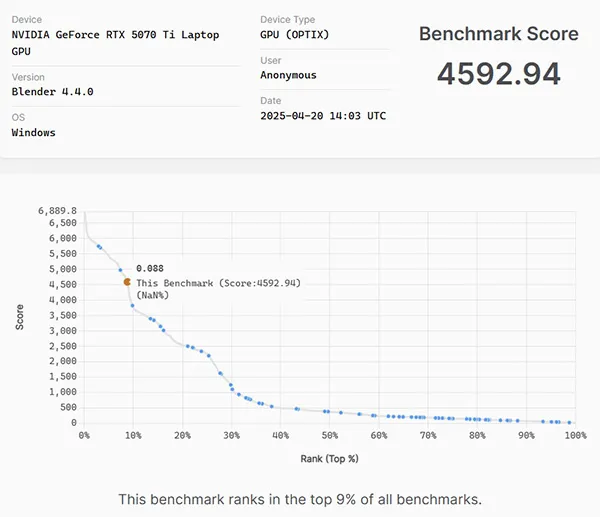
質量のチェック
質量のチェックです。
メーカーサイトには「約1.57kg」と記載されており、実測値もほぼ同じです。外部GPUを搭載しているノートPCとしては非常に軽いです。ACアダプターを含めても約2.1kgです。
| 質量 | |
| PC本体 | 1.575kg |
| ACアダプター | 570g |
バッテリー駆動時間のチェック
バッテリー容量は、73Whと大きめです。
バッテリー駆動時間は下の通りです。(2)の動画再生程度の負荷なら、まずまずのバッテリー駆動時間です。
(3)のように、普段使いの負荷を想定した(2)よりも負荷をかけたときのバッテリーは、デフォルトの状態だと2時間51分と短めです。ここで、(3)はdGPUにも負荷がかかる処理のため、dGPU無効にしてiGPUで処理するようにさせると、バッテリー駆動時間がやや伸びます。自宅ではゲームをするけど、外出先ではそこまで負荷のかかる作業はしないのであれば、外出先ではdGPUを無効にしてもいいでしょう。
| バッテリー駆動時間 | |
| (1) JEITA3.0(アイドル時) | 約14.1時間 |
| (2) JEITA3.0(動画再生時) | 約10.4時間 |
| (3) 動画編集ソフトでプレビュー再生 | 2時間51分 4時間50分(dGPU無効) |
(3) Premiere Proで480x320の動画をプレビュー再生させたとき。画面輝度は約120cd/m2
なお、dGPUを無効にするには、ASUSのノートPCの場合、Armoury Crateのソフトからエコモードにすると設定できます。
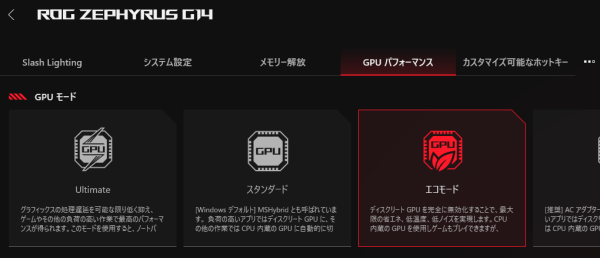
パーツの温度のチェック
各パーツの温度のチェック結果です。もし、あまりにも温度が高いと、パーツの寿命や動作の安定性に影響します。
Prime95実行時のCPU温度
Prime95で全CPUコアの使用率が100%になる高い負荷をかけたときの、CPUの温度を確認しました。
デフォルトTDPが28WのCPUを搭載していますが、「パフォーマンス」モードでは、67Wから徐々に下がっていき、46W~48Wの高めのCPU電力が出ています。CPU温度は94℃と高いです。
「Turbo」モードでは、74Wから徐々に下がっていき、58W辺りで推移し、高いCPU電力です。こちらもCPU温度は95℃とかなり高く、ちょっと心配になる温度です。ただ、100℃までは達していないので、長時間このような負荷をかけなければ大丈夫でしょう。
- パフォーマンス時
- Turbo時
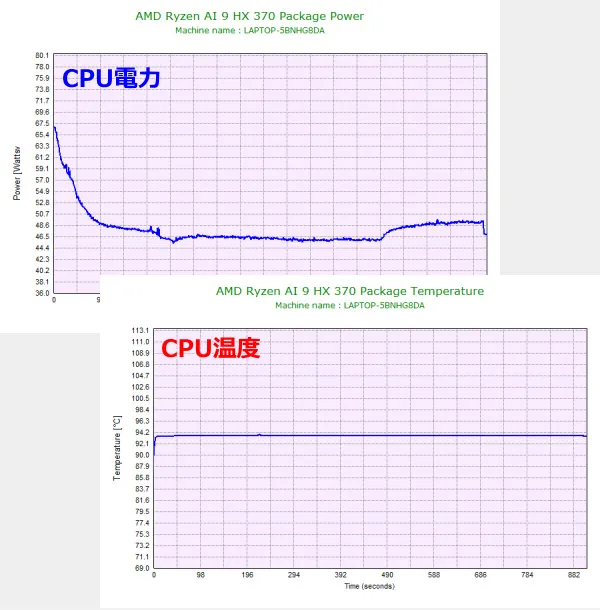
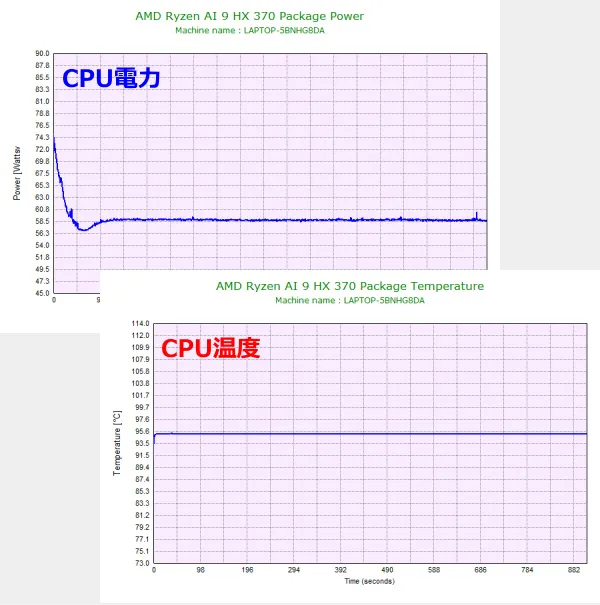
ゲーム時のCPU温度、GPU温度
ファイナルファンタジー15のゲームベンチマーク実行中の大まかなCPU温度と、GPU温度の推移を下に示します。
「パフォーマンス」モードでは、CPU温度は80℃台前半から90℃台前半を上下し、おおよそ94℃辺りと高い温度です。GPU温度は85℃で推移しており、こちらもやや高めです。
「Turbo」モードでは、CPU温度はこちらも80℃台前半から90℃台前半を上下し、おおよそ95℃辺りと高い温度です。GPU温度は85℃で推移しており、こちらもやや高めです。
どちらのモードでもCPU温度、GPU温度ともに高めの温度です。長時間ゲームをプレイしてみたところ、発熱による急激なパフォーマンスの低下は見られませんでしたが、数年使った場合に故障しないか、ちょっと心配です。
- パフォーマンス時
- Turbo時
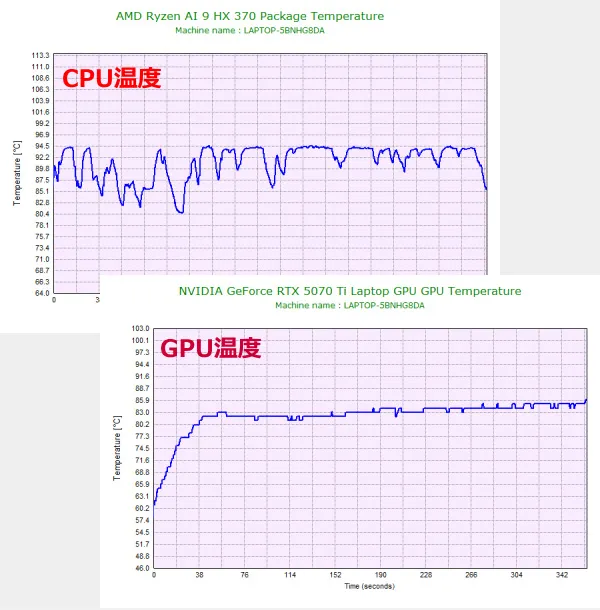
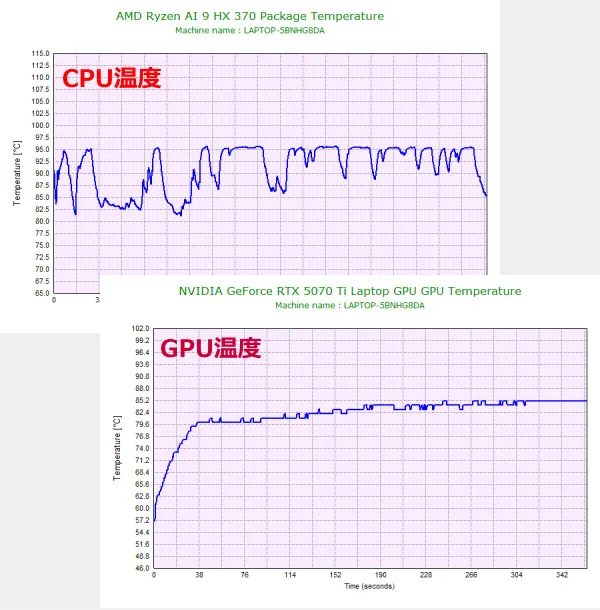
静音性のチェック
動作音(静音性)のチェック結果です。
アイドル時は、ファンが動作していないと、ほぼ無音です。ゲーム時はそれなりにうるさいです。ヘッドホンをすればそこまで気にはなりません。
| アイドル時 | FF15ベンチ時 (パフォーマンス) |
FF15ベンチ時 (Turbo) |
| 約30dB | 約52dB | 約54dB |
部屋を極力無音にしたときの騒音値:20dB
※無響室で測定したわけではないので、数値は不正確です
アイドル時:アイドル時
FF15ベンチ時:FF15 ベンチマーク実行(高品質、1920x1080、ウィンドウ)
参考までに、当サイトで使用している騒音計が表示する騒音値の目安を掲載します。

表面温度のチェック
本体の表面温度のチェック結果です。
ゲームなど、高い負荷のかかる作業をすると、キーボード中央辺りは熱く感じます。WASDキーの温度はそれほど上がりませんが、パームレスト部分はやや熱を感じます。ゲームをしていると気になるレベルではあります。ゲームをするときは外付けキーボードか、ゲームパッドを使ったほうがいいかもしれません。
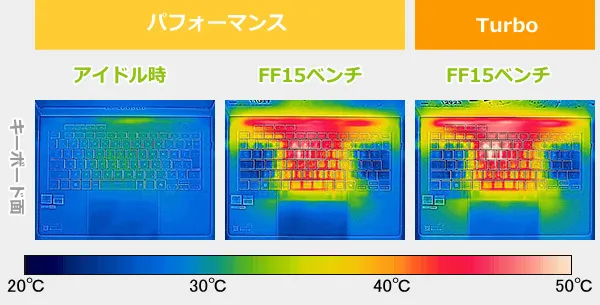
※PCの状態は「静音性のチェック」のときと同じです
消費電力のチェック
消費電力のチェック結果です。確認できた最も高い数値を掲載していますが、数値は変動するため参考程度にご確認下さい。
高性能なパーツを搭載しているので高い消費電力です。
| アイドル時 | FF15ベンチ時 (パフォーマンス) |
FF15ベンチ時 (Turbo) |
| 約30W | 約180W | 約189W |
※PCの状態は「静音性のチェック」のときと同じです
※確認できた中で、最も高い消費電力を掲載しています
外観のチェック
ROG Zephyrus G14 GA403シリーズの外観のチェックです。
エクリプスグレーとプラチナホワイトの2つのカラーがあり、今回はプラチナホワイトのカラーです。
スマートな見た目で高級感があります。


天板には斜めの鏡面のラインが入っており、洗練されたデザインです。前述したように、アニメーションパターンで点灯させることも可能です。


高さは15.9~18.3mmとなっており、ゲーミングノートPCとしては非常に薄いです。


約207万画素のFHDカメラを搭載しています。IRカメラも搭載し、顔認証でログインすることも可能です。

側面のポート類は下図の通りです。USB-C、フルサイズUSB、microSDカード、HDMIなどがあります。USB-Cは、USB4とUSB3.2 Gen2です。LANポートは非搭載です。


ヒンジが開く角度はご覧の通りです。テーブルの上にPCを置いてゲームをする分には十分な角度です。

底面には通気口が多く設けられています。

底面カバーを開けたときの画像は下の通りです。なお、今回は貸出機ですので、一部部材は量産品と違う可能性があります。
2024年モデルでは3基の冷却ファンが搭載されていましたが、最新モデルでは2基の冷却ファンと、4本のヒートパイプになりました。
メモリはオンボードで換装することはできません。

M.2 SSDは、Type 2280です。空きのM.2スロットは見当たりませんでした。

ACアダプターの容量は200Wで、薄型なので持ち運びしやすいと思います。



まとめ
以上が、ROG Zephyrus G14 GA403シリーズのレビューです。
Ryzen AI 9 HX 370に最新世代のGeForce RTX 5070 Ti Laptop GPUを搭載し、薄型・軽量ながらも非常に高いパフォーマンスのゲーミングノートPCです。
1920x1200解像度であれば、重いゲームでも高い設定で快適にプレイすることができます。フレーム生成を有効にすることで、2560x1600や2880x1800解像度でも快適にプレイできるでしょう。また、サイバーパンク2077などの対応するタイトルであれば、マルチフレーム生成を活用することで、飛躍的にフレームレートを伸ばすこともできます。
ディスプレイには、2880x1800ドットの有機ELディスプレイを搭載し、高精細で色鮮やかな映像でゲームやクリエイティブワークをすることが可能です。
出張先でゲームをしたい方、外出先で動画編集など負荷のかかる作業をしたい方などに適しています。
また、内蔵するスピーカーも、14.0型にしてはクリアで重厚感のあるサウンドです。
デザインもアルミニウム+CNCユニボディで高級感があり、天板のスラッシュイルミネーションも個性的です。
ただし、薄型のボディに高性能パーツを詰め込んでいるため、高負荷時のCPUおよびGPU温度は高めです。また、表面温度も高めですが、14型の高性能ゲーミングノートPCとしては、抑えられているほうだと思います。
持ち運べる高性能ゲーミングノートPC
ASUS ROG Zephyrus G14 GA403WR(2025)

特徴
- GeForce RTX 5070 Ti Laptop GPU搭載
- 高いスペックで重さ1.57kg、最薄部15.9mm
- DCI-P3 100%のディスプレイ
- クリアで重厚感のあるサウンド
こんなあなたに
- 外出先でもゲームをしたい方
- 外出先でもクリエイティブワークをしたい方
- 価格36万円台~
販売サイト

三度の飯よりゲームが好き。 面白ければどんなゲームもプレイするが、中でも好きなジャンルは2D格闘ゲーム。2009年からSteamでPCゲーム漁りを始めてからゲーミングPCに興味を持ち、ライター業を経てレビュアーへ。これまで300台以上のゲーミングPCを実機でテストし、レビュー記事を執筆。おじいちゃんになってもPCゲーマーでありたい。

1975年生まれ。電子・情報系の大学院を修了。
2000年にシステムインテグレーターの企業へ就職し、主にサーバーの設計・構築を担当。2006年に「the比較」のサイトを立ち上げて運営を開始し、2010年に独立。
毎年、50台前後のパソコンを購入して検証。メーカーさんからお借りしているパソコンを合わせると、毎年合計約150台のパソコンの実機をテストしレビュー記事を執筆。
関連ページ







